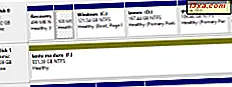
Alle moderne versjoner av Windows inkluderer det praktiske Disk Management- verktøyet. Det lar deg lage, endre størrelse og slett partisjoner som du vil, direkte fra Windows. I denne artikkelen viser vi deg alle metodene vi kjenner til for å åpne Diskbehandling i Windows 10, Windows 7 og Windows 8.1. Uten videre, la oss komme i gang:
MERK: Denne veiledningen dekker Windows 10, Windows 7 og Windows 8.1. Noen metoder fungerer i alle tre versjoner av Windows, andre bare i ett eller to. For hver metode nevner vi Windows-versjonen der den fungerer. Hvis du ikke kjenner versjonen av Windows som du har, les denne veiledningen: Hvilken versjon av Windows har jeg installert?
1. Bruk søk (alle Windows-versjoner)
En av de enkleste måtene å starte noe i Windows er å bruke søket. I Windows 10 skriver du inn ordene "diskadministrasjon" i søkefeltet på oppgavelinjen og klikker eller klikker på "Opprett og formater harddiskpartisjoner."

Også i Windows 7, er den raskeste måten å starte Disk Management, å bruke søkefunksjonen fra Start-menyen . Skriv inn ordene "Diskhåndtering" og klikk deretter på "Opprett og format harddiskpartisjoner" søkeresultat.

I Windows 8.1 kan du bruke søkefunksjonen ved å bytte til startskjermbildet og deretter begynne å skrive "diskhåndtering". Når søkeresultatene vises, klikker du eller klikker på "Opprett og formater harddiskpartisjoner."

2. Bruk Cortana (kun Windows 10)
I Windows 10 kan du bruke stemmen din til å snakke med Cortana: På høyre side av søkeboksen fra oppgavelinjen klikker du eller klikker på mikrofonikonet for å få Cortana til å høre på deg. Alternativt kan du også si "Hei Cortana", hvis du aktiverte denne funksjonen hos henne. Deretter sier "Start Disk Management."

Vi har også prøvd noen andre lignende kommandoer, for eksempel "Open Disk Management" eller "Launch Disk Management." Men de virker ikke.
3. Bruk WinX-menyen (Windows 10 og Windows 8.1)
I Windows 10 og Windows 8.1, er en annen rask måte å starte Disk Management, å bruke strømbrukermenyen. Åpne først strømbrukermenyen, med høyreklikk eller lang trykk på Start-menyknappen . Du kan også trykke på Win + X- tastene på tastaturet hvis du foretrekker det. Deretter klikker du eller klikker på Diskbehandling i menyen.
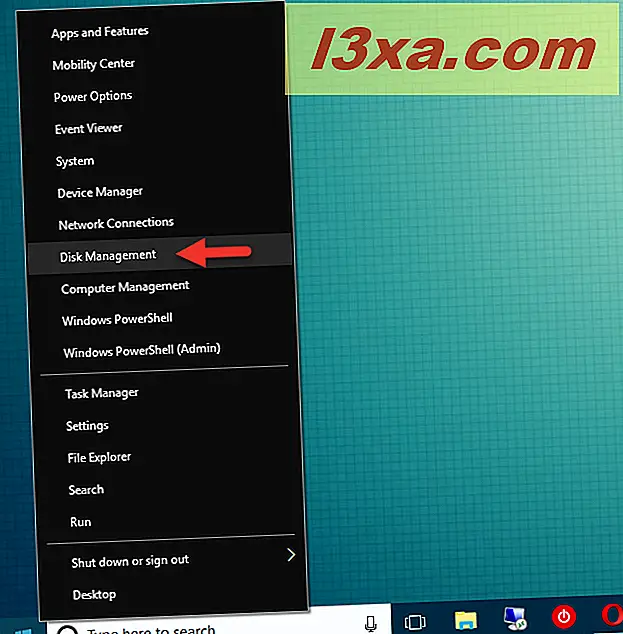
4. Bruk kontrollpanelet (alle Windows-versjoner)
En annen måte å åpne Disk Management på i alle Windows-versjoner er å gjøre det fra kontrollpanelet. Åpne Kontrollpanel, gå til "System og sikkerhet", og klikk deretter eller klikk på koblingen "Opprett og format harddiskpartisjoner" fra "Administrasjonsverktøy" -delen.

5. Lag en snarvei og pin den på skrivebordet (alle Windows-versjoner)
Du kan også lage en snarvei for Diskhåndtering og plassere den på skrivebordet eller hvor som helst du vil ha den. Når du lager snarveien, bruker du kommandoen diskmgmt.msc som mål.
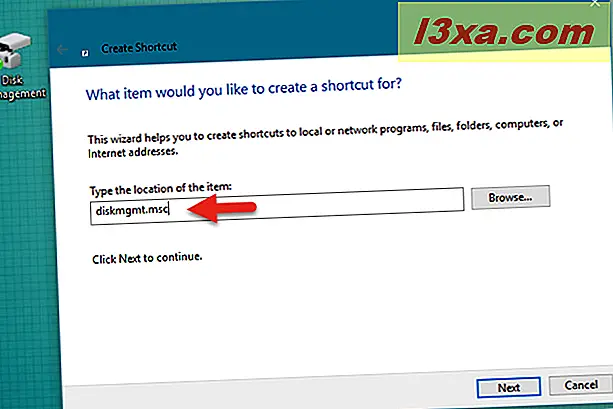
Hvis du ikke vet hvordan du lager snarveier, kan du lese denne veiledningen: Hvordan lage snarveier for apper, filer, mapper og websider i Windows.
6. Bruk kjørevinduet (alle Windows-versjoner)
Det gamle kjørevinduet tilbyr ofte de raskeste metodene for å åpne systemverktøy i Windows. Hvis du liker det, kan du også bruke den til å åpne Diskhåndtering . Trykk på Win + R- tastene på tastaturet for å åpne Kjør, skriv inn kommandoen diskmgmt.msc, og trykk deretter Enter eller OK .

7. Bruk kommandoprompt eller PowerShell (alle Windows-versjoner)
Du kan også åpne Diskhåndtering fra Command Prompt eller PowerShell. Skriv bare kommandoen diskmgmt.msc og trykk Enter på tastaturet.

8. Bruk Oppgavebehandling (alle Windows-versjoner)
Oppgavebehandling kan også brukes til å starte Disk Management- verktøyet i Windows. Trykk først på Ctrl + Shift + Esc- tastene for å åpne Oppgavebehandling . Hvis du gjør dette på en Windows 10 eller Windows 8.1 PC, og Oppgavebehandling åpnes i sin kompakte modus, klikker du eller klikker på "Flere detaljer." Deretter åpner du Fil- menyen, velger "Kjør ny oppgave", og skriver kommandoen diskmgmt.msc i vinduet "Opprett ny oppgave" . Til slutt trykker du på Enter på tastaturet eller klikker eller klikker på OK .

9. Bruk Computer Management-konsollen (alle Windows-versjoner)
I alle versjoner av Windows kan Diskhåndtering også nås via den mer komplekse Computer Management- konsollen. Begynn med å åpne Computer Management : En rask måte å gjøre det på er å trykke Win + X- tastene på tastaturet, og klikk deretter eller trykk på snarveien Computer Management fra WinX-menyen. Det er imidlertid mange andre måter å komme til det, og du kan finne de fleste av dem som er beskrevet i denne artikkelen: Grunner til at Computer Management er vårt favoritt administrative verktøy.
På venstre side av vinduet Computer Management er det en seksjon som heter Storage . I det bør du finne en oppføring for Diskhåndtering . Klikk eller trykk på den, og verktøyet Diskbehandling er lastet i mellomruten.

Bruker du Diskhåndtering?
Er Diskhåndtering verktøyet du bruker til å administrere harddiskpartisjoner, eller foretrekker du andre verktøy? Hvis du bruker Disk Management, hva er din favoritt metode for å åpne den? Ikke glem at du kan bruke kommentarene nedenfor for å dele dine meninger.



